Hoe Windows VST's te gebruiken in de nieuwste REAPER 5.93 Linux-native builds
Toen REAPER v5.93 Linux-native builds introduceerde op het populaire digitale audio-werkstation, vragen veel gebruikers zich af hoe ze hun favoriete Windows-gebaseerde VST-plug-ins kunnen gebruiken in de Linux-builds. Wees niet bang, Appuals heeft de oplossing.
REAPER heeft geen native bridge om Windows VST's op Linux uit te voeren, maar er zijn een paar tools van derden die het werk kunnen volbrengen. Zij zijn:
- LinVST (Ubuntu 14.04 32-bit en Debian Stretch)
- Airwave (AMD64.deb en x86_64.pkg.tar.xz)
- Carla (ArchLinux en Debian / Ubuntu)
Al deze tools van derden vertrouwen op Wine om OS-ondersteuning voor de plug-ins te bieden, en uw kilometers zullen zeker variëren. Sommige VST-plug-ins zullen feilloos werken, andere zullen een ramp zijn.
Houd er rekening mee dat we basishandleidingen bieden voor het instellen van deze hulpprogramma's - raadpleeg voor uitgebreide probleemoplossing de handleiding van het betreffende hulpprogramma.
Windows VST's in LinVST:
- Download de LinVST-versie voor uw omgeving - de ingesloten Windows-versie of de zelfstandige versie, hoewel de ingesloten versie waarschijnlijk de standaardkeuze is voor de meeste gebruikers.
- Kopieer alle Lin-VST-serverbestanden van de versie die is geïnstalleerd naar uw / usr / bin-pad.
- Maak een map om al uw Windows VST's in te plaatsen.
- Start in de converteermap van LinVST de linvstconvert en kies vervolgens de linvst.so uit de versiemap.
- Wijs linvstconvert naar de map die u hebt gemaakt met al uw Windows VST's en klik vervolgens op de knop Start (Convert).
- Start REAPER DAW en voeg uw Windows VST-map toe aan de map plug-ins in de instellingen van REAPER.
Windows VST's in Airwave:
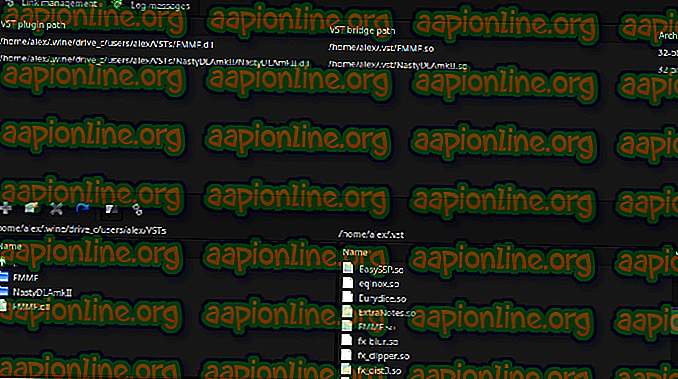
Installeer de vereiste pakketten: multilib-enabled GCC, cmake, git, wine, Qt5, libmagic.
Arch Linux (x86_64) voorbeeld:
· Sudo pacman -S gcc-multilib cmake git wijn qt5-base
Fedora 20 (x86_64) voorbeeld:
· Sudo yum -y installeer gcc-c ++ git cmake wine wine-devel wine-devel.i686 file file-devel libX11-devel libX11-devel.i686 qt5-devel glibc-devel.i686 glibc-devel
Ubuntu 14.04 (x86_64) voorbeeld:
· Sudo apt-get install git cmake gcc-multilib g ++ - multilib libx11-dev libx11-dev: i386 qt5-default libmagic-dev · sudo add-apt-repository ppa: ubuntu-wine / ppa · sudo apt-get update · sudo apt-get install wine1.7 wine1.7-dev
Download de VST Audio Plugins SDK van Steinberg.
Pak het VST SDK-archief uit. Verder ga ik ervan uit dat u het in uw thuismap hebt uitgepakt:
$ {HOME} / VST3 \ SDK. Kloon de Airwave GIT-repository
git kloon //github.com/phantom-code/airwave.git
Ga naar de bronmap van airwave en voer de volgende opdrachten uit:
mkdir build && cd buildcmake -DCMAKE_BUILD_TYPE = "Release" -DCMAKE_INSTALL_PREFIX = / opt / airwave -DVSTSDK_PATH = $ {HOME} / VST3 \ SDK ..makesudo make install Natuurlijk kunt u de CMAKE_INSTALL_PREFIX naar wens wijzigen.
- Voer de airwave-manager uit
- Druk op de knop "Link maken" op de werkbalk.
- Selecteer de gewenste wijnlader en wijnvoorvoegsel in de juiste keuzevakken.
- Voer een pad naar het DLL-bestand van de VST-plug-in in het veld "VST-plug-in" in (u kunt de knop "Bladeren" gebruiken voor uw gemak). Merk op dat het pad relatief is aan het geselecteerde wijnvoorvoegsel.
- Voer een pad naar 'Linklocatie' in (de map waarin uw VST-host naar de plug-ins zoekt).
- Voer een linknaam in als je de automatisch voorgestelde niet leuk vindt.
- Selecteer een gewenst logniveau voor deze link. Hoe hoger het logniveau, hoe meer berichten u ontvangt. Het 'standaard' logniveau is een speciale waarde. Het komt overeen met de waarde 'Standaard logniveau' in het instellingendialoogvenster. In de meeste gevallen is het 'standaard' logniveau de juiste keuze. Gebruik voor een maximale prestatie geen hoger niveau dan 'trace'.
- Druk op de knop "OK". Op dit moment zou uw VST-host een nieuwe plug-in moeten kunnen vinden in de map "Link location".
Windows VST's in Carla:

- Installeer Carla voor uw Linux-versie ( Carla-Git lijkt voor de meeste gebruikers het beste te werken) .
- Installeer alle beschikbare Carla-bruggen van de pakketbeheerder.
- Start Carla als een zelfstandige app en klik op de plusknop om plug-ins toe te voegen.
- Controleer met behulp van de zoekknop of het selectievakje 'Windows 32' is aangevinkt en scan vervolgens op plug-ins. Mogelijk moet u het zoekpad aanpassen in de instellingen van Carla.
- Wanneer de plug-ins zijn gevonden, sluit u Carla en start u REAPER.
- Voeg Carla toe als plug-in aan REAPER en de Carla-plug-in om Windows VST's te laden.



